PPT如何设置自动播放时间间隔?PPT设置自动播放时间间隔方法 |
您所在的位置:网站首页 › ppt自动切换不管用 › PPT如何设置自动播放时间间隔?PPT设置自动播放时间间隔方法 |
PPT如何设置自动播放时间间隔?PPT设置自动播放时间间隔方法
|
当前位置:系统之家 > 系统教程 > PPT如何设置自动播放时间间隔?
PPT如何设置自动播放时间间隔?PPT设置自动播放时间间隔方法
时间:2022-12-23 13:53:07 作者:永煌 来源:系统之家 1. 扫描二维码随时看资讯 2. 请使用手机浏览器访问: https://m.xitongzhijia.net/xtjc/20221108/255329.html 手机查看 评论 反馈  网盘下载
Win10 22H2 64位 专业Office办公版 (集成office 2007) V2022.11
网盘下载
Win10 22H2 64位 专业Office办公版 (集成office 2007) V2022.11
大小:5.15 GB类别:Windows 10系统 PPT如何设置自动播放时间间隔?相信很多用户对于PPT这款软件并不陌生,而我们有时候在使用PPT的时候难免会去设置时间间隔来实现切换幻灯片的时间,但有部分用户不清楚如何设置,那么下面就和小编一起来看看设置自动播放时间间隔的方法吧。 PPT设置自动播放时间间隔方法 1、首先在电脑的桌面上鼠标双击打开你要设置ppt自动播放时间的PPT文件。
2、然后在页面的上方点击点击【切换】选项。
3、最后在弹出来的页面的右边点击【设置自动换片时间】前面的勾选,并且设置时间就可以了。
PPT备注字体怎么放大?PPT备注字体放大的方法 下一篇 > PPT如何添加视频?PPT插入视频的方法 相关教程 雷蛇灵刃17笔记本使用U盘重装系统Win10教程 Epic删除的账户是否可以找回?Epic删除的账户... 谷歌浏览器下载了打不开怎么办?谷歌浏览器下... Tmp文件用什么打开?Tmp文件打开的方法 Excel不显示网格线全白怎么办?Excel不显示网... Win10怎么投影到此电脑?Win10投影到此电脑的... QQ浏览器不能直接打开word文档解决方法教学 腾讯电脑管家怎么修复dll文件?一招教你快速... Edge浏览器如何安装Flash?Edge浏览器安装Fla... 谷歌浏览器如何开启安全保护功能?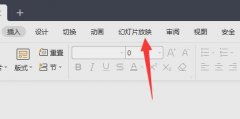
PPT如何开启演讲者模式?PPT开启演讲者模式的方法 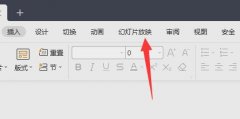
PPT怎么设置演讲者模式?PPT设置演讲者模式的方法 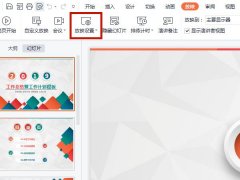
PPT怎么开启自动播放幻灯片? 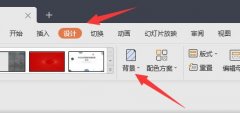
PPT如何更改背景图片?PPT更改背景图片的方法 发表评论共0条  没有更多评论了
没有更多评论了
评论就这些咯,让大家也知道你的独特见解 立即评论以上留言仅代表用户个人观点,不代表系统之家立场 |
【本文地址】
今日新闻 |
推荐新闻 |


